이번 포스팅에서는 윈도우 10 내레이터 끄기 켜기 설정
방법에 대해 알아보도록 하겠습니다.
윈도우 10 운영체제에는 여러 가지 기능을 제공을 하고
있습니다.

윈도우 10 운영체제에는 내레이터 기능이 있습니다.
내레이터 기능은 마우스 커서, 활성화된 창에 텍스트를 읽어주는 윈도우 내장 프로그램입니다.
다른 일을 하면서도 글을 읽어주기 때문에 내용을 확인을 할 수 있는 장점이 있습니다.
하지만 자신이 실행을 하지 않았는데도 내레이터 기능이 활성화가 되어 음성이 나오는 경우도 있습니다.
자신도 모르게 단축키를 이용을 해서 내레이터 기능이 설정이 되었기 때문입니다.
윈도우 10 내레이터 기능 켜기 끄기 설정 방법에 대해 알아보도록 하겠습니다.
윈도우 10 내레이터 기능 켜기 끄기 설정
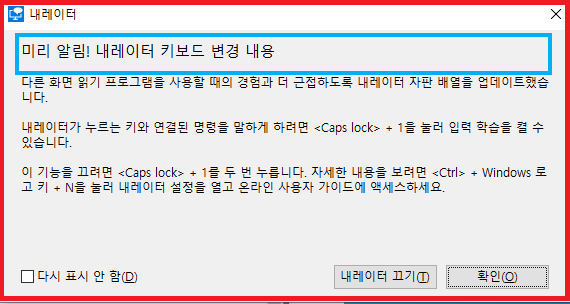
먼저 윈도우 10 내레이터 단축키입니다.
윈도우 키 + Ctrl + Enter 키를 입력을 합니다.
위와 같이 내레이터 창이 나옵니다.
해당 창에서 내레이터 끄기를 클릭을 하면 내레이터 기능이 꺼지게 됩니다.

윈도우 10 내레이터 기능을 사용을 하지 않는 분들의 경우 단축키를 비활성화를 하실 수 있습니다.
윈도우 키 + I 키를 클릭을 해서 윈도우 설정 창을 열어줍니다.
접근성을 클릭을 합니다.

왼쪽 메뉴에서 내레이터를 클릭을 합니다.

내레이터 시작 옵션에서 내레이터를 시작하는 바로 가기 키를 허용 항목을 체크 해제를 합니다.
윈도우 10 내레이터 기능 켜기 끄기 설정 방법에 대해 알아보았습니다.
끝.
'IT 정보' 카테고리의 다른 글
| 모니터 인치 계산법 재는법 확인 (0) | 2021.04.24 |
|---|---|
| 윈도우 10 탐색기 검색 기록 삭제 (0) | 2021.04.23 |
| 네이버 페이 영수증 출력 방법 (0) | 2021.04.21 |
| 노트북 와이파이 연결이 안될때 해결 방법 (0) | 2021.04.20 |
| 유튜브 mp3 변환 방법 (0) | 2021.04.19 |